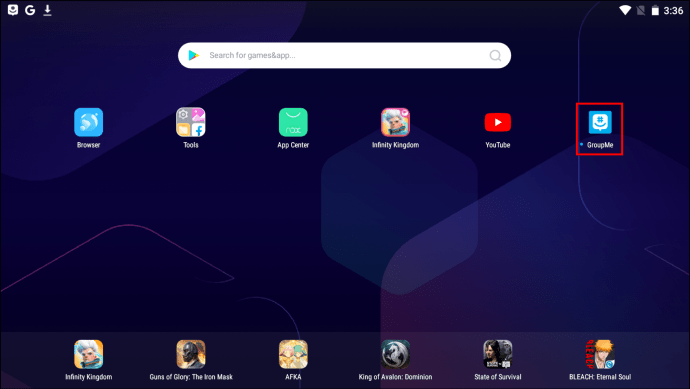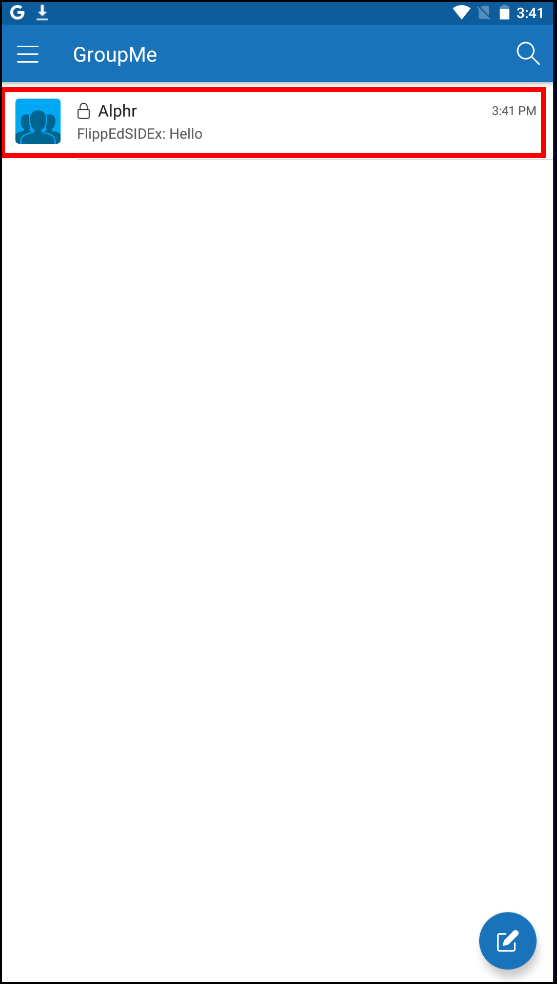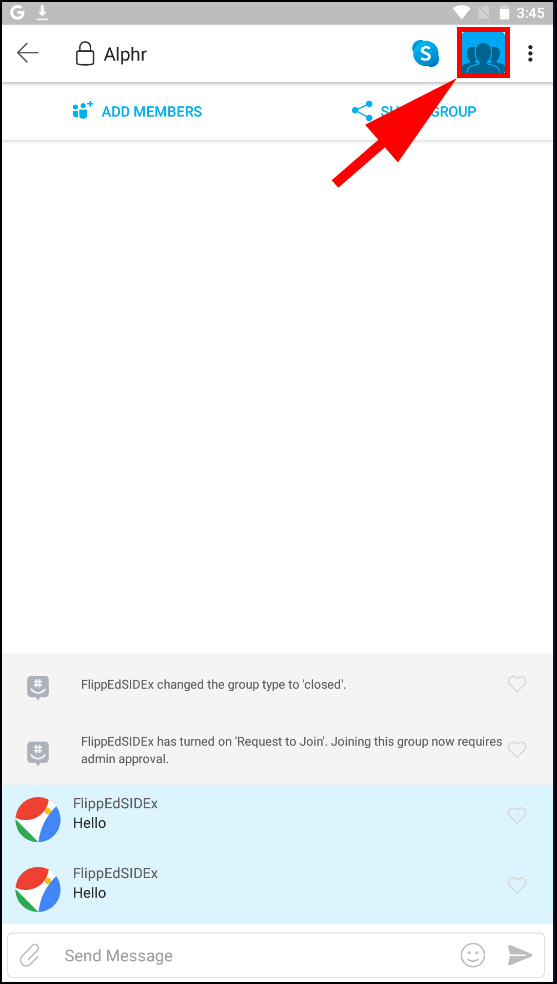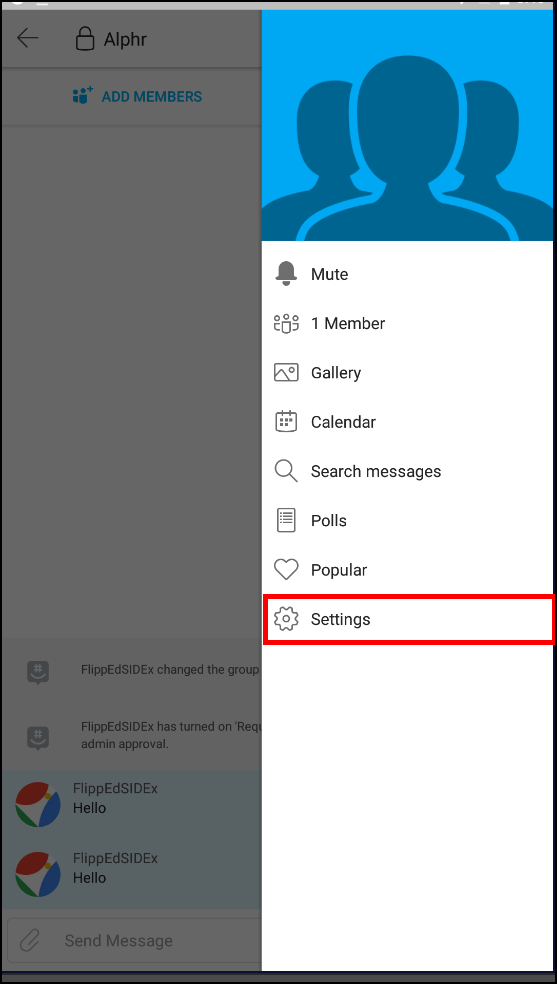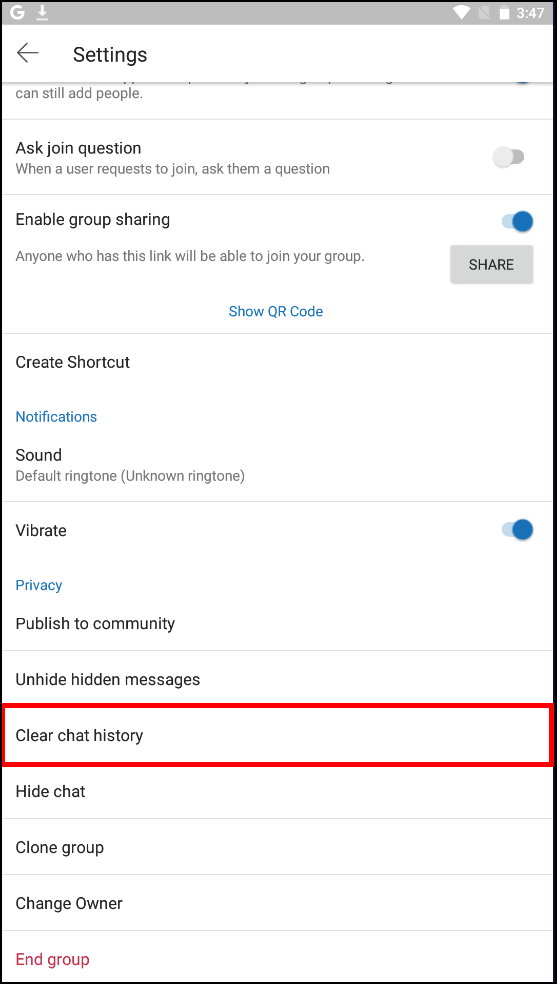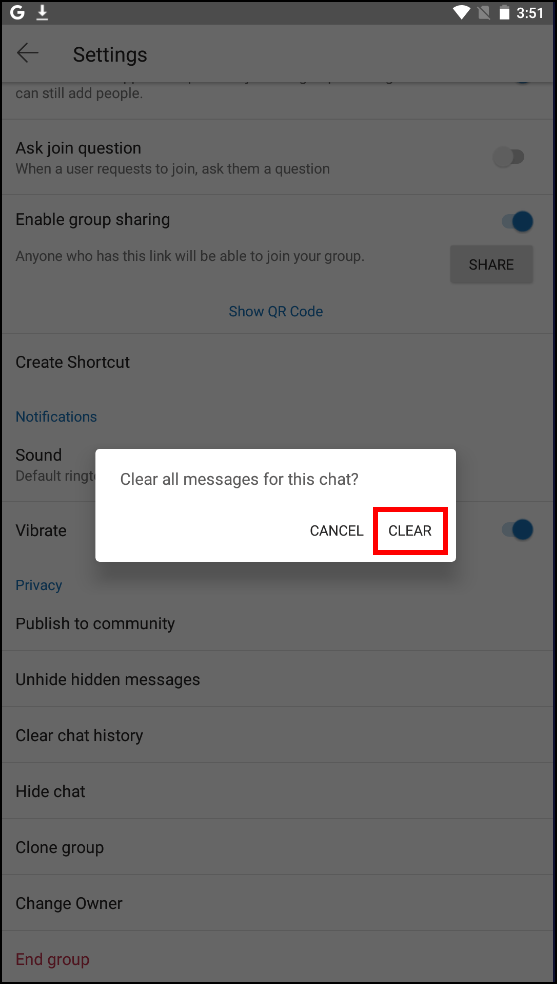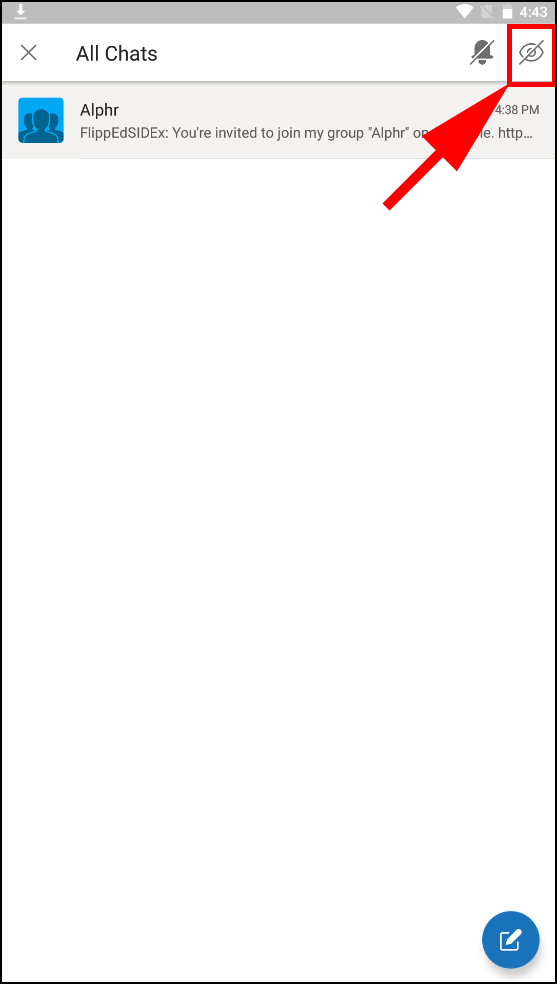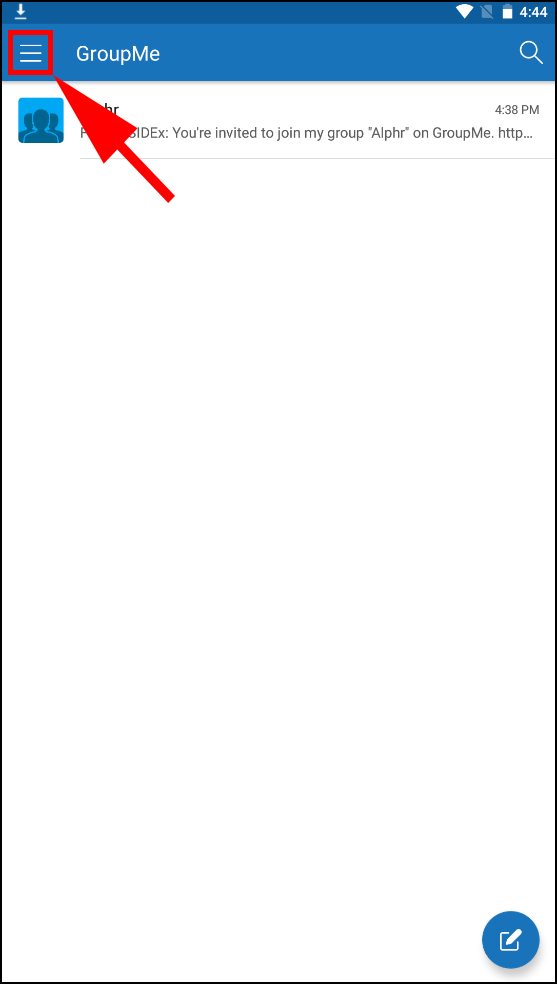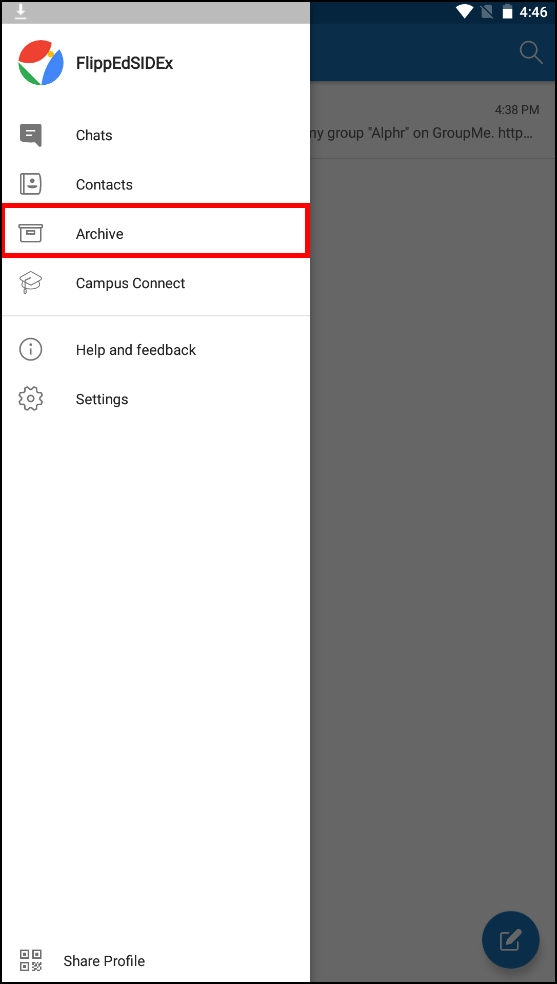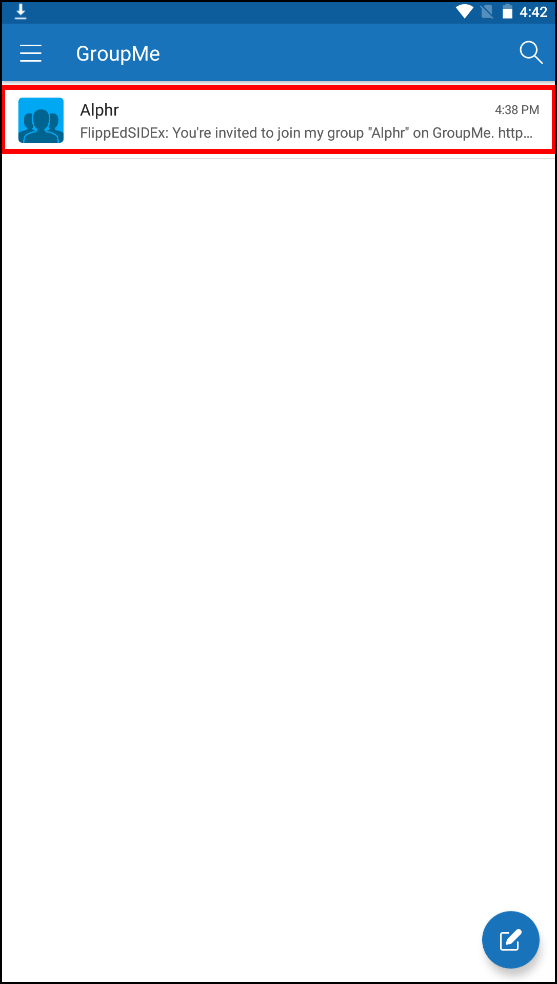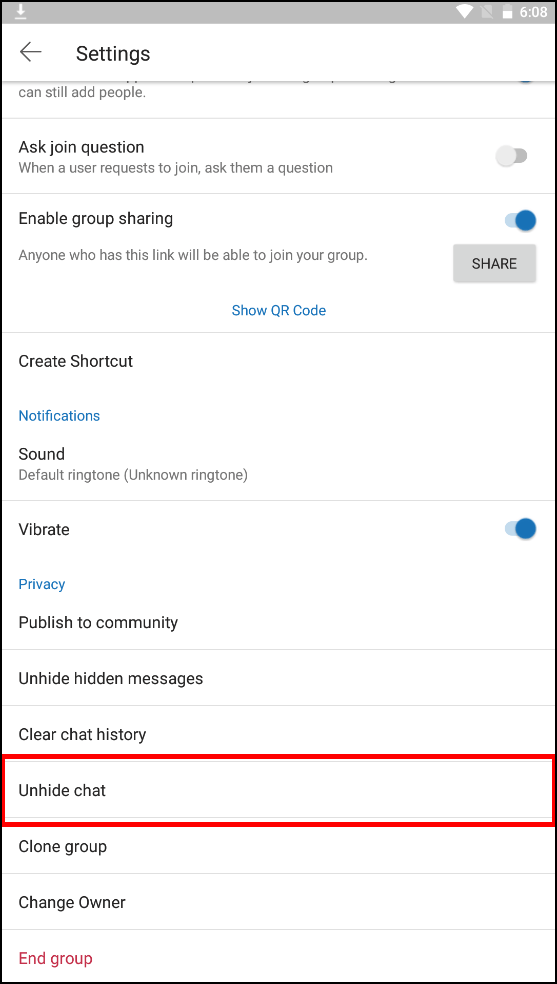メッセージングアプリに関してオプションを検討することで、GroupMeにたどり着いた可能性があります。これは、さまざまなデバイスで動作する無料の使いやすいアプリです。家族や友達と連絡を取り合うのに便利な方法です。

しかし、2010年にリリースされて以来、アプリにはいくつかの懸念がありました。たとえば、削除したいメッセージやチャットがある場合、それを行う簡単な方法はありますか?
その質問への回答については、GroupMeでチャットを削除する方法に関する短いガイドをお読みください。
GroupMeでグループチャットを削除する方法
残念ながら、GroupMeでチャット全体を削除する方法はありません。多くのユーザーがこのオプションを求めていますが、リリース以来、この問題に対処するための変更はありません。ただし、他にも役立つオプションがいくつかあります。
GroupMeでチャット履歴をクリアする方法
アクティブではなくなったチャットはありますか?チャット履歴をクリアすることは、望ましくない会話を取り除く1つの方法かもしれません。これを行うには、以下の手順に従います。
- デバイスでGroupMeアプリを開きます。
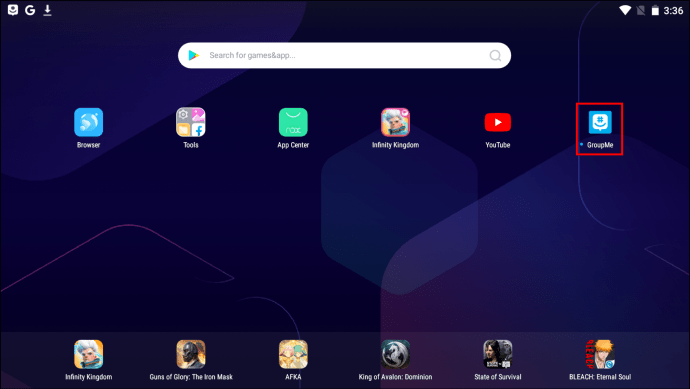
- 削除するチャット履歴を見つけ、タップまたはクリックして開きます。
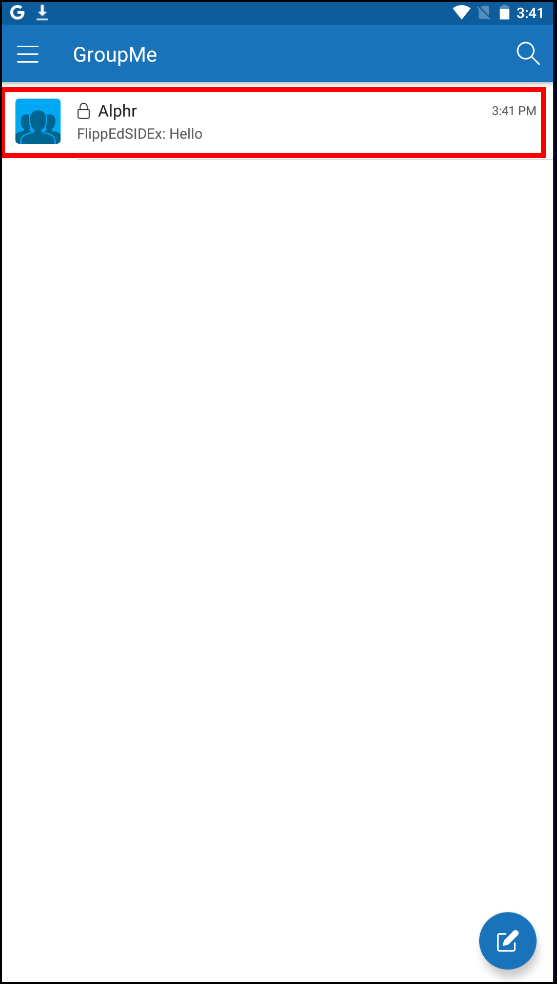
- チャット画像を選択し、メニューから「設定」を選択します。
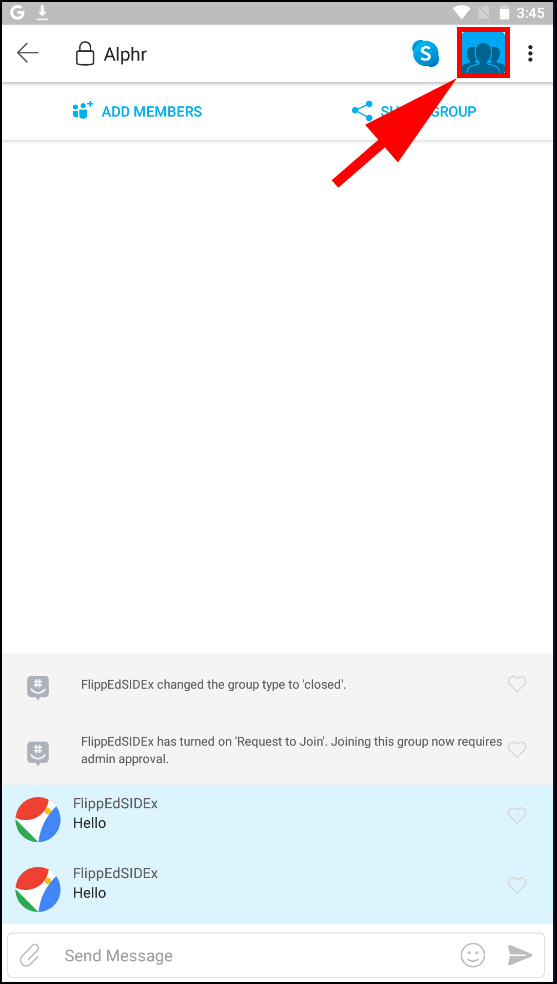
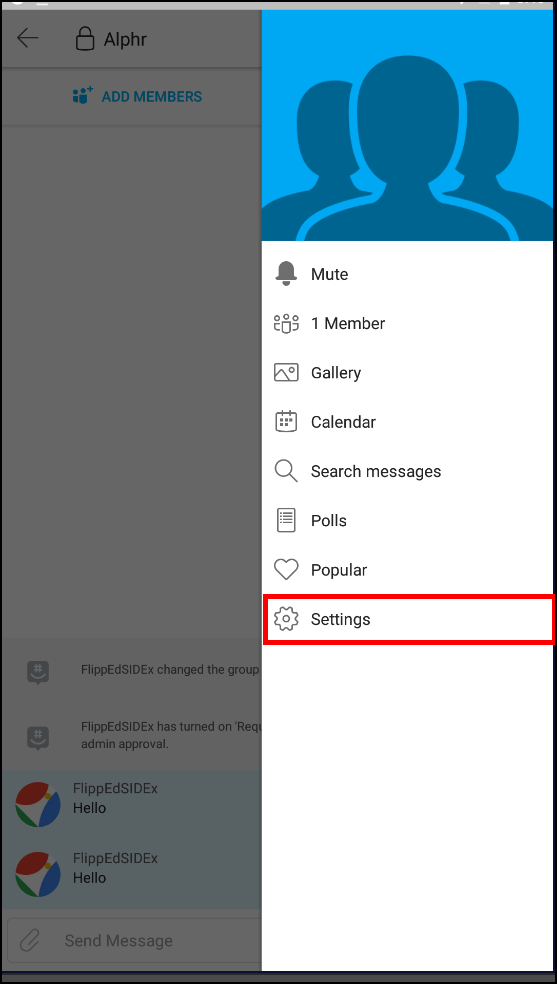
- 「設定」メニューで、「チャット履歴のクリア」をタップまたはクリックします。
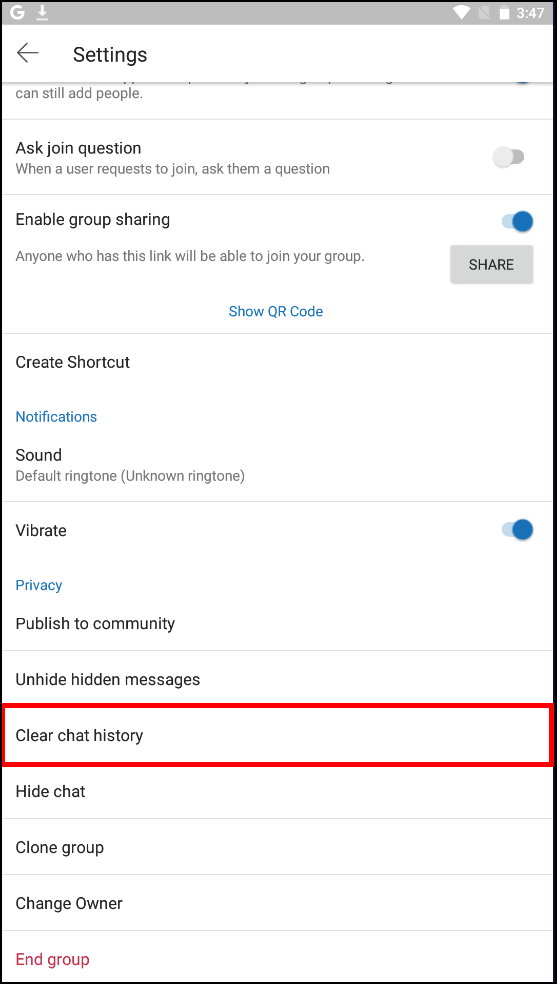
- 確認ウィンドウがポップアップ表示されます。 「クリア」をクリックして選択を確認すると、チャット履歴が消去されます。
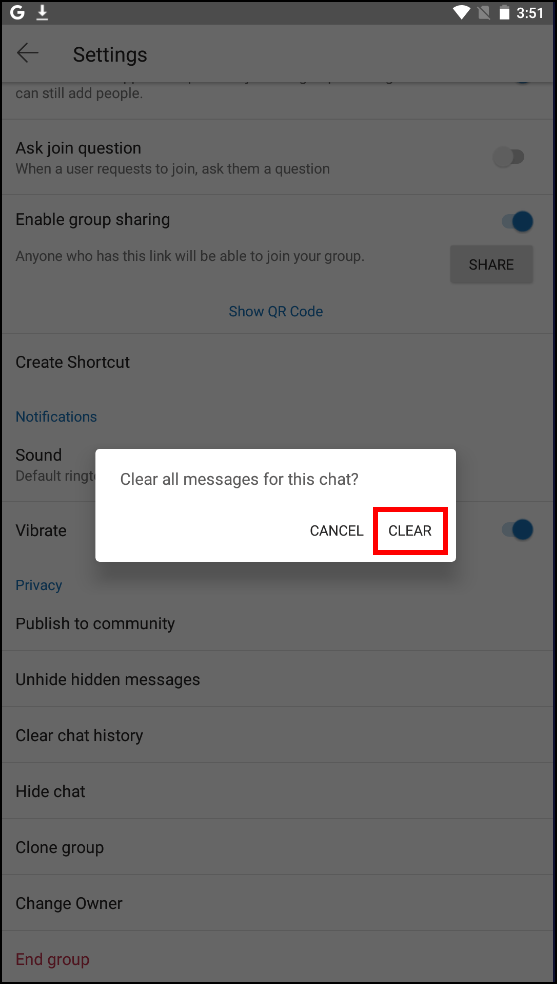
注:[設定]ボタンは、使用しているデバイスによっては、上記とは異なる場所にある場合があります。
GroupMeでチャットを非表示にする方法
チャットの非表示は、デバイスによって異なります。以下で所有しているデバイスを見つけて、対応する指示に従います。
Windows PC
- 非表示にするチャットを見つけます。
- チャットアバターを選択します。
- 「設定」を選択し、そのメニューから「チャットを非表示」を選択します。これで、コンピューターにチャットが表示されなくなります。
気が変わった?チャットを再表示するには、次の手順を実行します。
- GroupMeを開き、「ナビゲーションを開く」メニューに移動します。
- [アーカイブ]を選択すると、非表示のチャットのリストが表示されます。
- 再表示するチャットを選択します。
- チャット画像を選択します。
- 「設定」アイコンをクリックし、「チャットの再表示」オプションを選択します。
Androidデバイス
- 携帯電話またはタブレットでGroupMeアプリを起動します。
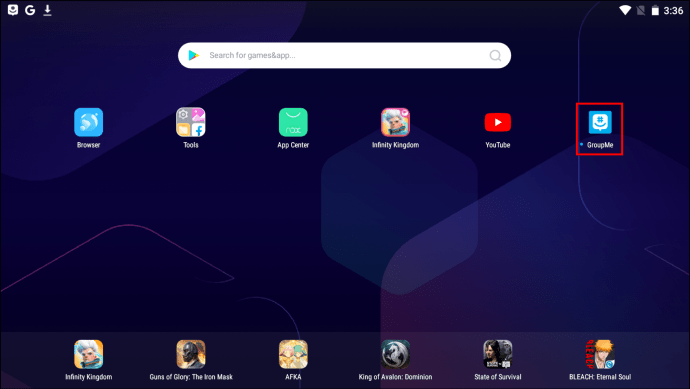
- 非表示にするチャットを見つけます。
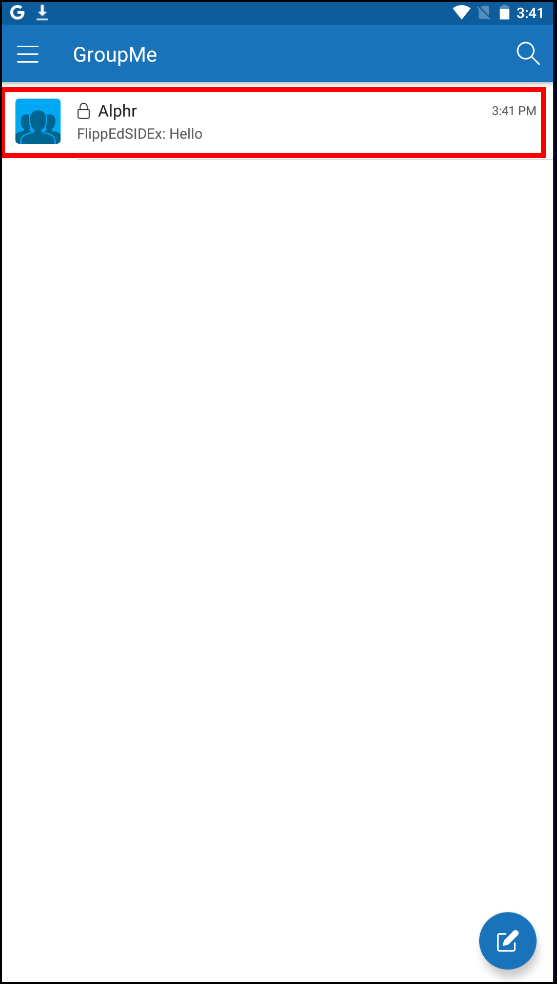
- タップ&ホールド。
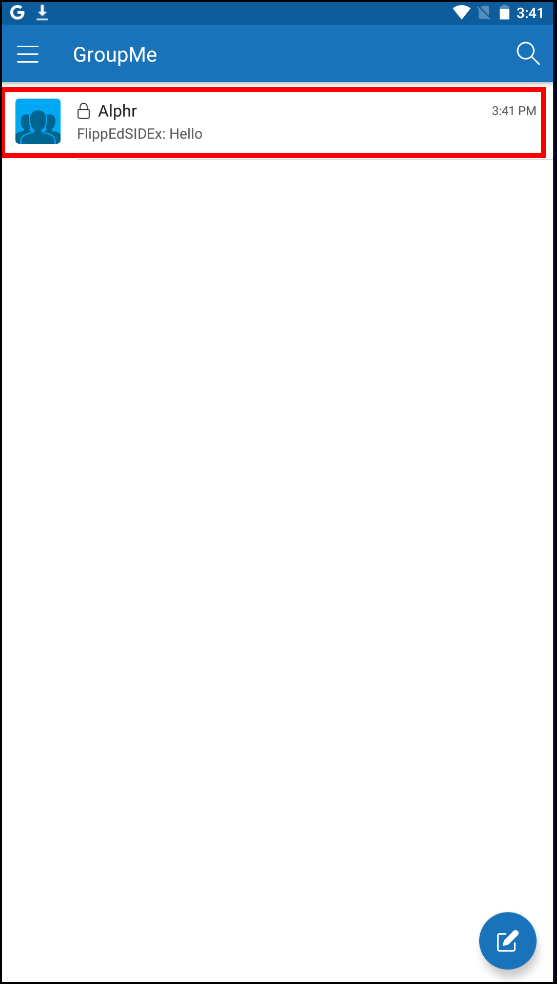
- 上部に[チャットを非表示]アイコンが表示されます。
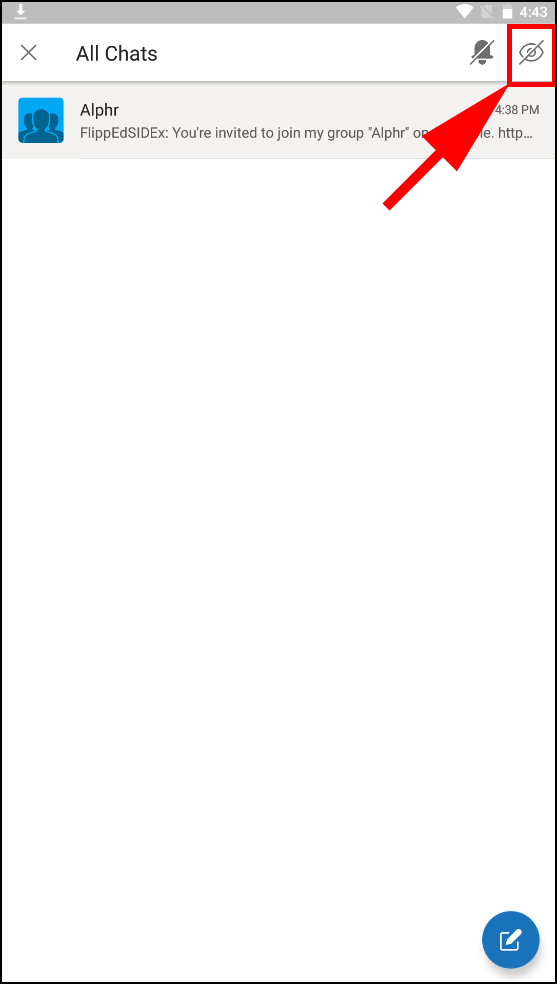
- タップすると、チャットがアーカイブされます。
再表示する場合は、以下の手順に従ってください。
- GroupMeアプリを開き、「ナビゲーションを開く」メニューを選択します。
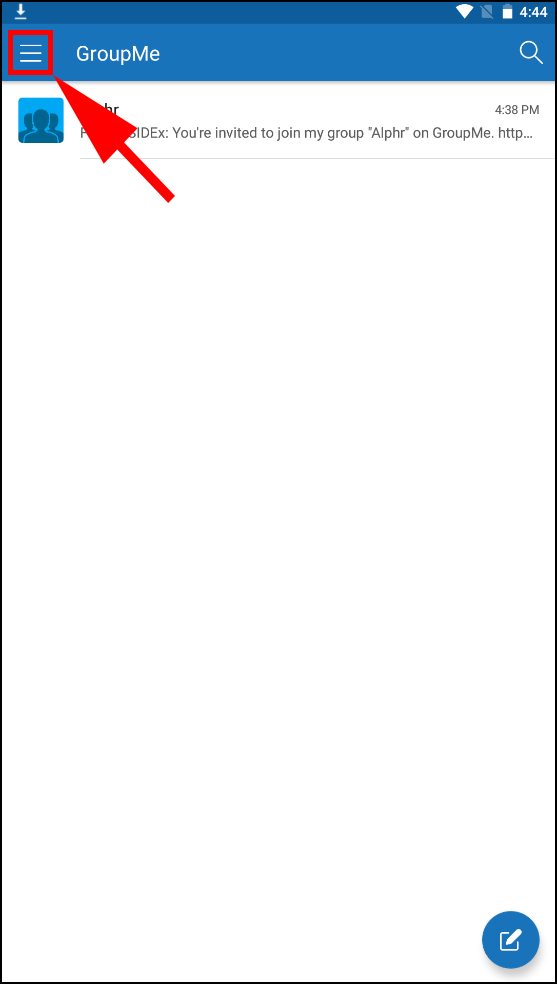
- ボックスのようなアイコンをタップして「アーカイブ」を開きます。
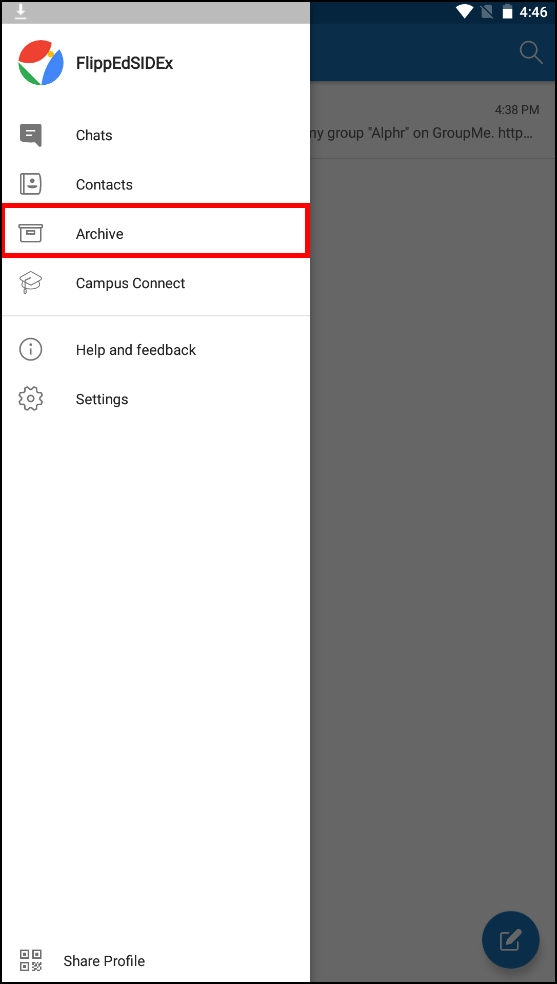
- ここに非表示のチャットが表示されるので、再表示するチャットを選択します。
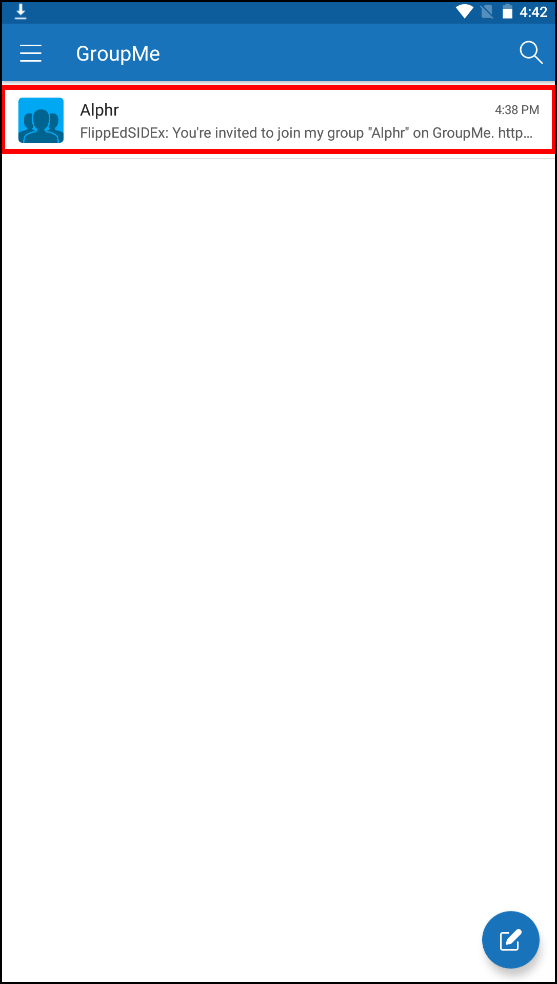
- チャットを選択し、チャットアバターをタップします。
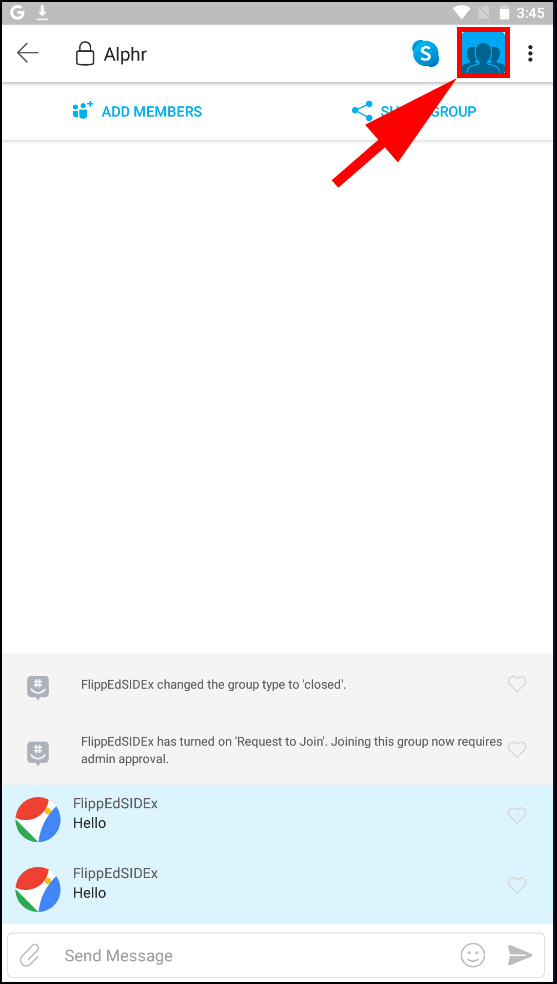
- 「設定」を選択し、リストから「チャットの再表示」を選択します。
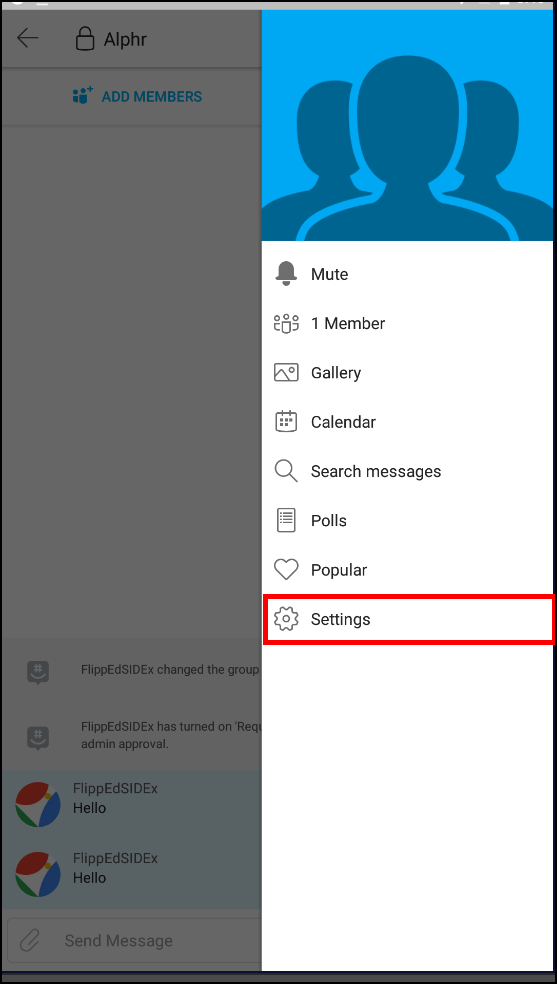
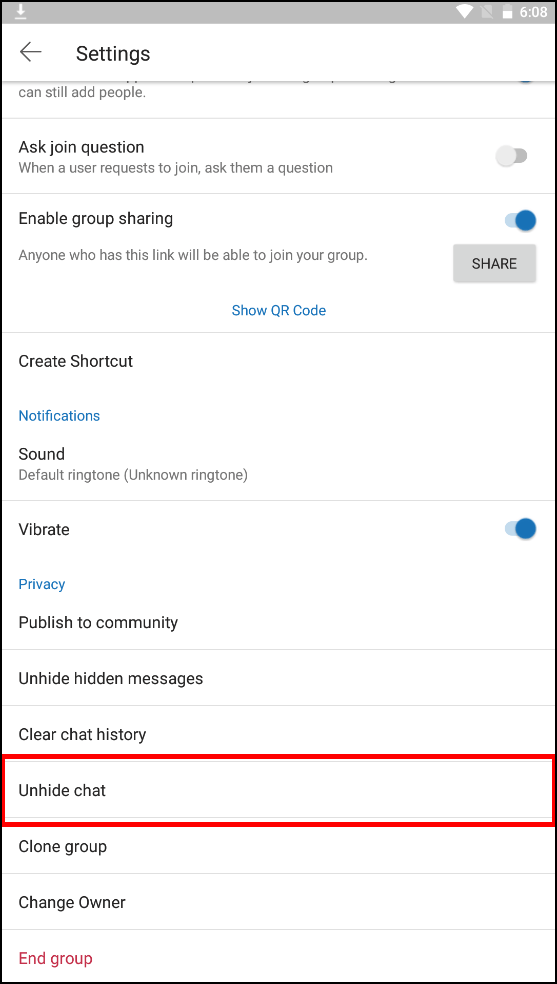
iPhoneとiPad
- GroupMeを起動して、非表示にするチャットを見つけます。
- そのチャットを左にスワイプして、「非表示」アイコンを選択します。
- このチャットはチャットリストに表示されなくなります。
チャットを再表示するには、次の手順に従います。
- 「ナビゲーションを開く」メニューを選択します。
- 「アーカイブ」を選択します。
- [非表示のチャット]タブで、再表示するチャットを見つけます。
- その横にある「再表示」をタップします。
注:実行しているiOSのバージョンによっては、[ナビゲーションを開く]メニューが表示されない場合があります。その場合は、上部の「チャット」を選択してください。

GroupMeでメッセージを削除する方法
GroupMeチャットからメッセージを削除することはできません。デバイス上でのみ非表示にできます。それを行う場合は、以下の手順に従ってください。
- 目的のチャットを開いたら、非表示にするメッセージを見つけます。
- コンピューターで、メッセージを右クリックします。モバイルデバイスでは、を長押しします。
- メニューから「メッセージの非表示/非表示」を選択します。
非表示のメッセージを再度表示する場合は、次の手順に従います。
- チャットを開き、チャットアバターをタップまたはクリックします。
- 「設定」をクリックまたはタップします。
- 「非表示のメッセージを再表示する」オプションを選択します。
ログアウトしてアカウントに再度ログインした場合にも、メッセージを再表示できることに注意してください。
GroupMeで非表示のチャットを削除する方法
非表示かどうかに関係なく、GroupMeでチャットを削除することはできません。チャットを終了できるのは、あなたが所有者である場合のみです。手順については、次のセクションを確認してください。
GroupMeでチャットを完全に削除する方法
前述のように、GroupMeでチャットを削除することはできません。
ただし、グループを終了することを選択できます。これにより、すべてのメッセージが消去されるだけでなく、グループ全体も消去されます。必要なものであると判断した場合は、以下の手順に従ってください。
- デバイスでGroupMeを起動します。
- 退会するグループチャットを選択します。
- チャット画像をクリックします。
- 「設定」を選択します。
- 下部に、「グループの終了」と「グループからの脱退」のオプションがあります。オプションの1つを選択し、確認します。
グループを離れるだけで、戻ってくることができます。ただし、グループが終了すると、このアクションを元に戻すことはできません。

その他のFAQ
まだ答えがありませんか? GroupMeについて詳しく知りたい場合は、以下のFAQセクションを確認してください。
GroupMeでチャット履歴をクリアすると、すべての人がチャット履歴をクリアできますか?
そうではありません。 GroupMeでチャット履歴をクリアすると、デバイスでのみ削除されます。会話の他のメンバーは、チャット内のメッセージを引き続き表示できます。
GroupMeにアクセスできるデバイスは何ですか?
GroupMeは、Windowsコンピューター、Androidスマートフォン、タブレット、およびiOSデバイス(iPhoneとiPad)で利用できます。 Webブラウザを介してチャットにアクセスすることもできますが、すべてのオプションがこの方法で利用できるわけではありません。たとえば、ウェブ上でアプリを開いた場合、GroupMeチャットを非表示にすることはできません。
グループチャットと個人チャットの両方のチャット履歴を削除できますか?
はい。 2人での会話でもグループチャットでも、デバイスでチャット履歴をクリアできます。
チャットはここにとどまります
グループの所有者でない場合、GroupMeのメッセージについてできることはほとんどありません。それらを非表示にしたり、チャット履歴を削除したりできますが、それは自分のデバイスでのみ可能です。しかし、他の人はまだあなたのメッセージを見ることができます。ただし、グループオーナーの場合は、グループを終了してメッセージを削除するオプションがあります。
すでにGroupMeを試しましたか?隠されたチャットはありますか?以下のコメントセクションであなたの経験を共有してください。